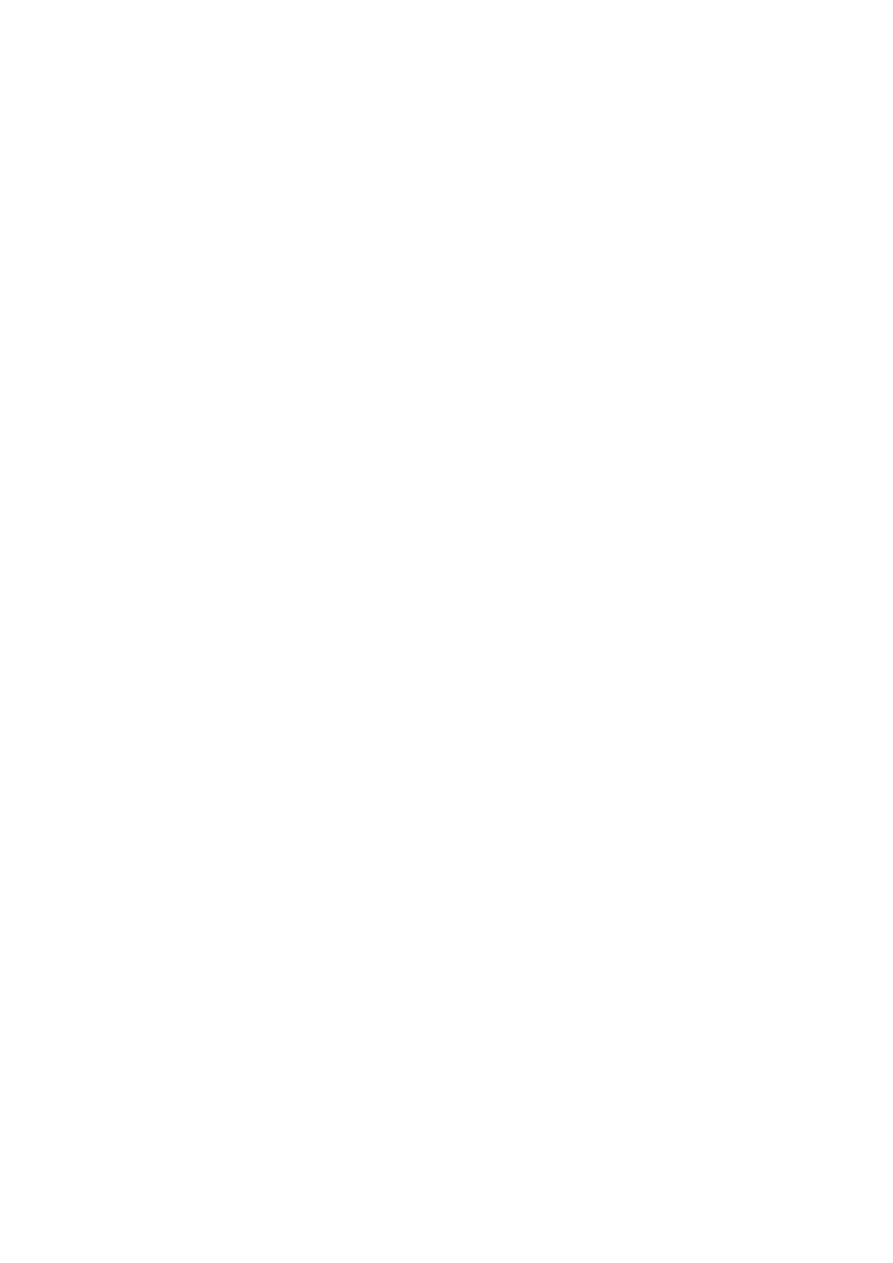
BIOS od podszewki
Dobrze skonfigurowany BIOS zapewnia optymaln
ą
wydajno
ść
i stabilno
ść
działania
komputera. Poni
ż
ej najlepsze ustawienia oraz wgl
ą
d w sztuczki prawdziwych
zawodowców.
Producenci komputerów i płyt głównych wol
ą
i
ść
na pewniaka - najwi
ę
ksz
ą
wag
ę
przykładaj
ą
do stabilno
ś
ci działania sprz
ę
tu. Jednak do
ść
cz
ę
sto wykazuj
ą
si
ę
przesadn
ą
ostro
ż
no
ś
ci
ą
.
Cz
ę
sto mo
ż
na wydoby
ć
z peceta wi
ę
ksz
ą
wydajno
ść
, nie powoduj
ą
c uszkodze
ń
sprz
ę
tu. W
programie konfiguracyjnym BIOS-u, który przywołuje si
ę
przewa
ż
nie klawiszem [Del], [F1]
lub [F2] przed wczytywaniem systemu, czekaj
ą
na ciebie liczne opcje. Poni
ż
szy materiał
podpowiada, które z nich warto zmieni
ć
. Producenci pecetów i płyt głównych nabywaj
ą
BIOS
od jednego z markowych producentów, jednak potem sami dokonuj
ą
wielu modyfikacji. Z
tego wzgl
ę
du te same funkcje BIOS-u ró
ż
ni
ą
si
ę
cz
ę
sto nazw
ą
, s
ą
umieszczone w
odmiennych menu lub na stałe usuni
ę
te z programu konfiguracyjnego.
Poni
ż
szy materiał składa si
ę
z trzech du
ż
ych cz
ęś
ci. Z pierwszej dowiesz si
ę
, jak
skonfigurowa
ć
komputer, aby uzyska
ć
maksymaln
ą
wydajno
ść
i stabilno
ść
działania. Je
ż
eli
brakuje ci w BIOS-ie okre
ś
lonych parametrów, zajrzyj do drugiej cz
ęś
ci artykułu ("BIOS bez
autoryzacji"). Podpowiadamy w niej, jak odblokowa
ć
jego ukryte funkcje. Nieoficjalne
warianty BIOS-u oferuj
ą
znacznie wi
ę
cej ni
ż
oryginalne.
Bardziej szczegółowe informacje znajdziesz w ostatniej sekcji artykułu ("BIOS dla
zawodowców").
Szybsze uruchamianie
Gdy wł
ą
czysz komputer, mo
ż
esz i
ść
na fili
ż
ank
ę
kawy. Uruchamianie systemu zajmuje kilka
dobrych minut. Je
ś
li zale
ż
y ci na czasie, przyspiesz wczytywanie systemu z poziomu BIOS-
u.
1. Bez postu
Funkcja Quick Power On Self Test
Nazwa alternatywna Quick Boot
Lokalizacja Advanced CMOS Features, Boot
Zalecane ustawienie Enabled
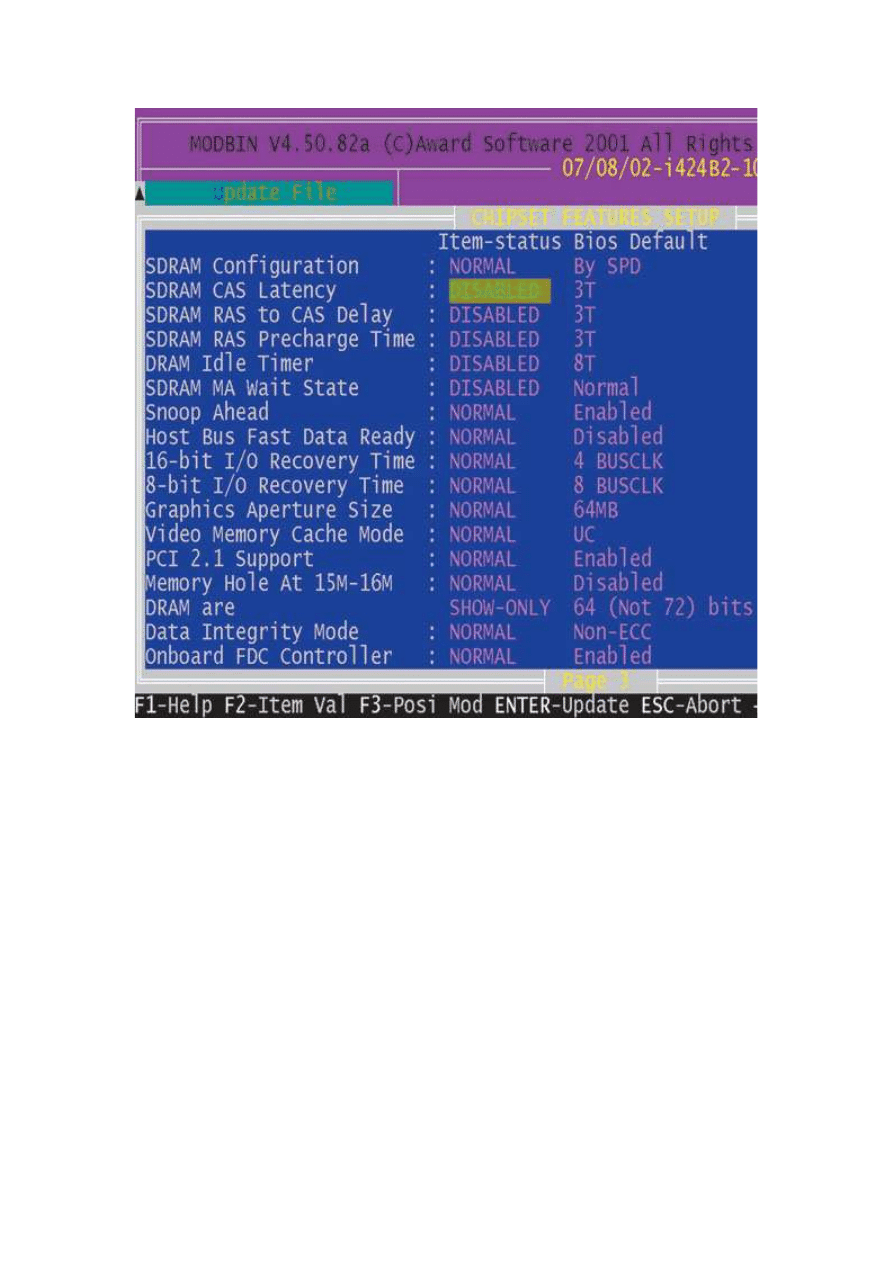
Producenci płyt głównych używają takich narzędzi, jak Modbin, aby wybrać, które
opcje BIOS-u mają być dostępne dla użytkownika (patrz porada 1.).
Zanim BIOS zainicjuje sprz
ę
t w komputerze, musi przeprowadzi
ć
obszerne testy. Je
ś
li jeste
ś
pewien,
ż
e sprz
ę
t działa bez zarzutu, mo
ż
esz ograniczy
ć
procedur
ę
POST (Power On Self
Test) do najbardziej istotnych czynno
ś
ci. Dzi
ę
ki temu mo
ż
esz zaoszcz
ę
dzi
ć
nawet niespełna
minut
ę
czasu (najwi
ę
ksz
ą
ró
ż
nic
ę
zanotujesz w pececie z pami
ę
ci
ą
RAM o pojemno
ś
ci
powy
ż
ej 64 MB). Po wył
ą
czeniu POST-u pami
ęć
robocza jest testowana tylko raz (zamiast
trzech razy po wł
ą
czeniu procedury POST).
Je
ż
eli nie chcesz na stałe rezygnowa
ć
z bezpiecze
ń
stwa, które zapewniaj
ą
dogł
ę
bne testy
POST, lecz mimo tego wolałby
ś
niekiedy pomija
ć
czasochłonn
ą
procedur
ę
, nie uaktywniaj
opcji szybkiego uruchamiania (jw.). Gdy na ekranie pojawi si
ę
komunikat sygnalizuj
ą
cy
diagnozowanie pami
ę
ci RAM, naci
ś
nij klawisz [Esc]. W ten sposób przerwiesz testy. T
ę
prost
ą
sztuczk
ę
docenisz przede wszystkim, gdy b
ę
dziesz musiał cz
ę
sto restartowa
ć
komputer.
2. Wła
ś
ciwy dysk
Funkcja First Boot Device
Nazwa alternatywna Boot Sequence
Lokalizacja Advanced BIOS Features, Advanced, Boot
Zalecane ustawienie HDD:0 lub C:

Napęd startowy powinien być ustawiony jako pierwszy (porada 2).
Nap
ę
d startowy powinien by
ć
ustawiony jako pierwszy (porada 2).
Za pomoc
ą
tego parametru wybiera si
ę
nap
ę
d, na którym BIOS ma w pierwszej kolejno
ś
ci
szuka
ć
systemu operacyjnego. Przewa
ż
nie system jest zainstalowany na dysku C:,
podł
ą
czonym jako nadrz
ę
dny (master) do głównego kanału EIDE. Wybierz opcj
ę
HDD-0, C:
lub zawieraj
ą
c
ą
nazw
ę
(etykiet
ę
) dysku. Inny nap
ę
d startowy wyznacza si
ę
tylko wtedy, gdy
trzeba wczyta
ć
system z innego no
ś
nika, np. dyskietki (opcja Floppy lub A:), nap
ę
du CD-
ROM (opcja CDROM), zewn
ę
trznego dysku podł
ą
czanego przez USB (opcja USB-HDD) lub
nap
ę
du Zip (opcja ZIP).
Je
ś
li chcesz uruchomi
ć
system ze startowej wtyczki pami
ę
ciowej USB, mo
ż
esz mie
ć
kłopoty
ze znalezieniem wła
ś
ciwej opcji w BIOS-ie. Wtyczki USB z kartami pami
ę
ciowymi s
ą
do
ść
cz
ę
sto identyfikowane jako nap
ę
dy USB. Wówczas nale
ż
y ustawi
ć
opcj
ę
USB-FDD, USB-
ZIP lub USB-HDD. Szczegółowe informacje zaczerpnij z instrukcji obsługi wtyczki. Je
ś
li nie
znajdziesz w niej stosownej informacji, wypróbuj po kolei wszystkie nap
ę
dy USB
wyszczególnione w BIOS-ie.
3. Dyskietka na spalonym
Funkcja Boot Up Floppy Seek
Nazwy alternatywne Seek Floppy, Floppy Drive Seek
Lokalizacja Advanced BIOS Features, Boot
Zalecane ustawienie Disabled
BIOS po
ś
wi
ę
ca kilka sekund na sprawdzanie stacji dyskietek. Tymczasem po prawidłowym
zainstalowaniu nap
ę
d ten nie powinien przysparza
ć
kłopotów. Oszcz
ę
d
ź
kilka sekund,
wył
ą
czaj
ą
c procedur
ę
testow
ą
.
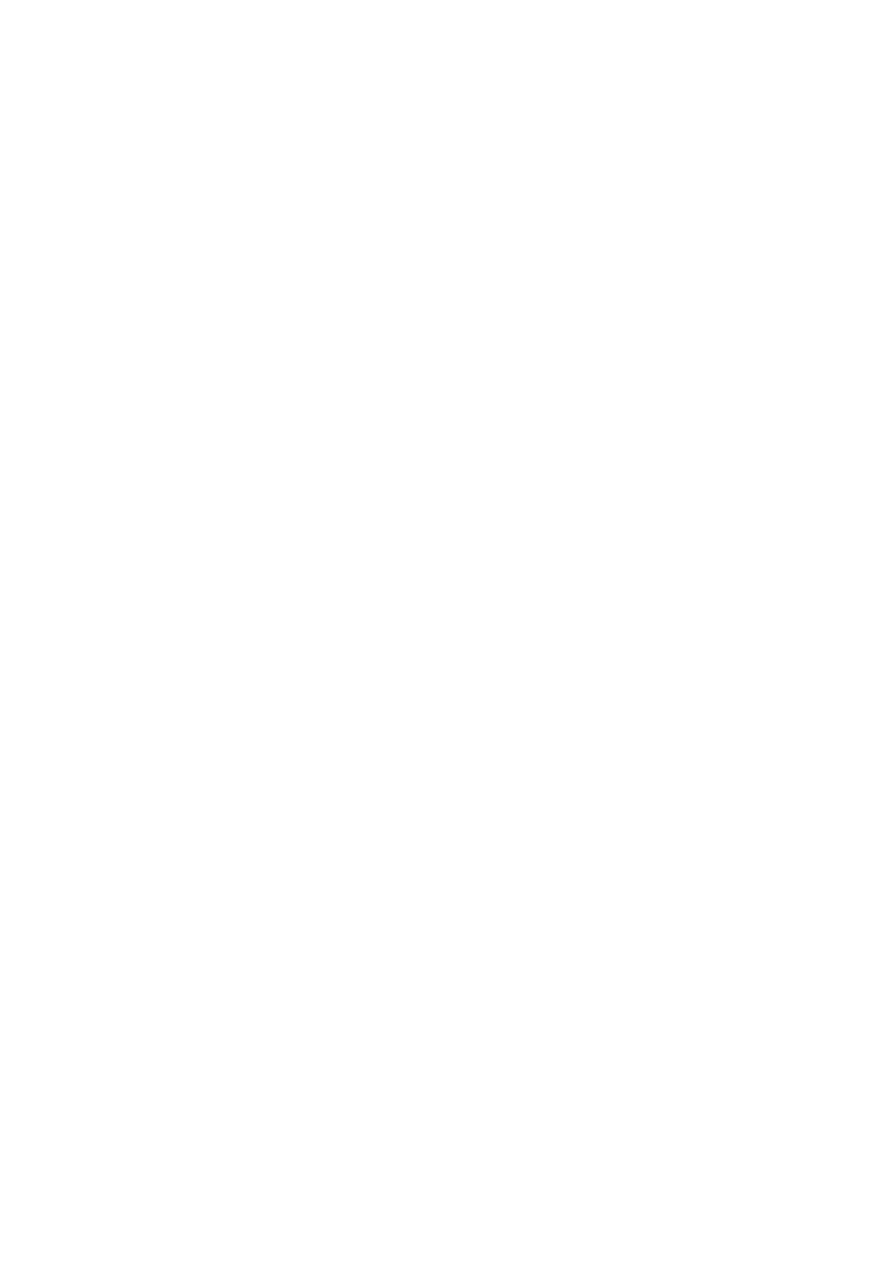
4. Turbo Windows
Funkcja IDE HDD Block Mode
Nazwa alternatywna HDD Block Mode Sectors
Lokalizacja Integrated Peripherals
Zalecane ustawienie Enabled
Wczytywanie systemu w ogromnym stopniu obci
ąż
a twardy dysk. Nim dojdzie do
uruchomienia Windows, dysk musi dostarczy
ć
procesorowi i pami
ę
ci RAM wiele megabajtów
danych. Mo
ż
esz przyspieszy
ć
t
ę
operacj
ę
, uaktywniaj
ą
c tryb transmisji, w którym dane nie s
ą
przenoszone pojedynczymi sektorami, lecz w blokach po kilkana
ś
cie lub kilkadziesi
ą
t
(zazwyczaj 32) sektorów. W ten sposób przyspieszysz tylko wczytywanie Windows. Po
uruchomieniu systemu si
ę
gnie on po swój własny sterownik trybu blokowego.
Maksymalne wykorzystanie procesora
Nowe procesory wymagaj
ą
wci
ąż
nowych ustawie
ń
w BIOS-ie. Dzi
ę
ki nim mo
ż
na
wykorzysta
ć
w praktyce nowe dobrodziejstwa oferowane przez AMD, Intela i innych
producentów. Najlepszym przykładem jest technologia hiperw
ą
tkowo
ś
ci wprowadzona przez
Intela. Dzi
ę
ki niej system traktuje jeden procesor zainstalowany na płycie głównej jako dwa
oddzielne (logiczne) procesory. W niektórych zastosowaniach przynosi to znaczny wzrost
wydajno
ś
ci.
5. Szybciej równolegle
Funkcja Hyper-Threading
Nazwy alternatywne CPU Hyper-Threading, Hyper-Threading Technology, Hyper-Threading
Function
Lokalizacja Advanced Bios Features, Advanced | CPU Configuration
Zalecane ustawienie Enabled
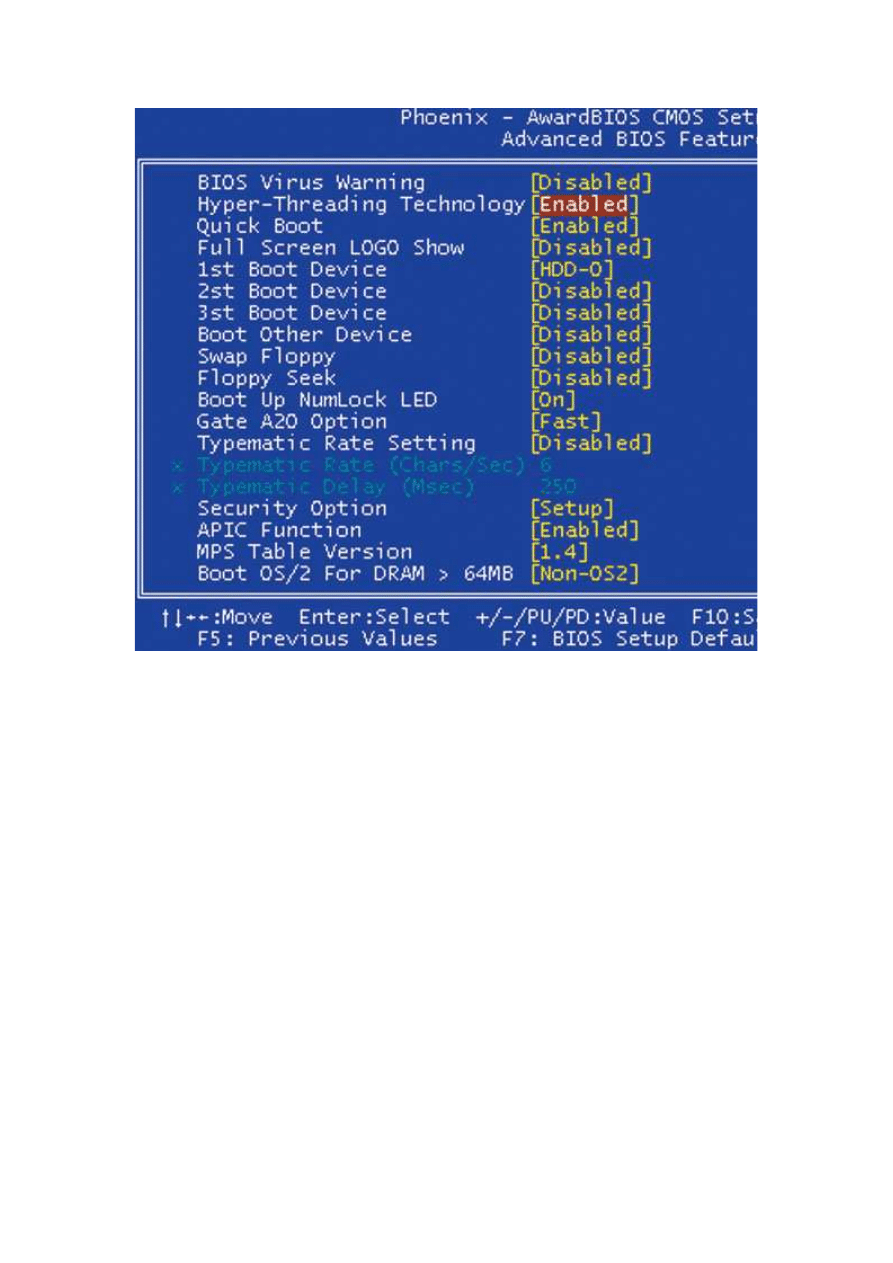
Je
ś
li procesor, płyta i system obsługuj
ą
hiperw
ą
tkowo
ść
, zaleca si
ę
uaktywni
ć
t
ę
opcj
ę
w
BIOS-ie (porada 5).
Opisywana opcja pozwala wł
ą
cza
ć
hiperw
ą
tkowo
ść
w okre
ś
lonych modelach procesora
Pentium 4 - taktowanych z cz
ę
stotliwo
ś
ci
ą
3,06 GHz przy cz
ę
stotliwo
ś
ci FSB (Front Side
Bus) 533 MHz i we wszystkich modelach z FSB 800 MHz. Dzi
ę
ki tej funkcji procesor
prezentuje si
ę
systemowi jako dwa układy logiczne. W ten sposób mo
ż
na uzyska
ć
znaczny
wzrost wydajno
ś
ci, korzystaj
ą
c z aplikacji, które pozwalaj
ą
dzieli
ć
si
ę
na procesy (w
ą
tki), a
tak
ż
e podczas u
ż
ytkowania kilku czy kilkunastu programów jednocze
ś
nie.
Hiperw
ą
tkowo
ść
powinna by
ć
obsługiwana nie tylko przez procesor, lecz równie
ż
przez
chipset. Ma to miejsce w przypadku modeli Intel 875P, 865G, 865PE, 865E, a tak
ż
e 850E,
845GE, 845E, 845PE, 845G (tylko B-Stepping) i 845 GV.
Je
ś
li przed pa
ź
dziernikiem byłego roku kupiłe
ś
płyt
ę
główn
ą
z chipsetem, który figuruje na
powy
ż
szej li
ś
cie, prawdopodobnie BIOS nie ma funkcji do wł
ą
czania hiperw
ą
tkowo
ś
ci.
Jednak chyba mo
ż
na temu zaradzi
ć
, aktualizuj
ą
c BIOS. To samo dotyczy chipsetów SiS 655
(B-Stepping), 648FX, R658 (B-Stepping), 648 (B-Stepping), 645DX (B-Stepping), 651 (B-
Stepping) i M650 (B-Stepping), a tak
ż
e VIA P4X400. Dodatkowo hiperw
ą
tkowo
ść
wymaga
systemu operacyjnego Windows XP Home Edition lub Professional. Wcze
ś
niejsze edycje
Windows nie obsługuj
ą
tej technologii.

Niektóre układy Pentium 4 potrafi
ą
emulowa
ć
dwa procesory (porada 5).
Wł
ą
czanie hiperw
ą
tkowo
ś
ci Je
ż
eli BIOS zawiera funkcj
ę
Hyper-Threading, wraz z systemem
Windows zostały automatycznie zainstalowane odpowiednie sterowniki. Konieczne jest
obsługiwanie przez system trybu ACPI (patrz rozdział "Energooszcz
ę
dno
ść
") i kontrolera
APIC (Advanced Programmable Interrupt Controller). Ten ostatni jest odpowiedzialny w
systemie wieloprocesorowym za organizowanie
żą
da
ń
przerwa
ń
dla poszczególnych
procesorów.
Aby sprawdzi
ć
, czy sterowniki zostały zainstalowane, przywołaj Mened
ż
er urz
ą
dze
ń
i wska
ż
menu Widok | Urz
ą
dzenia według poł
ą
cze
ń
. W wierszu symbolizuj
ą
cym komputer PC z
interfejsem ACPI powinna znale
źć
si
ę
wzmianka o systemie jedno- lub wieloprocesorowym.
Gdy wł
ą
czysz hiperw
ą
tkowo
ść
z poziomu BIOS-u i wybierzesz w Mened
ż
erze urz
ą
dze
ń
menu Widok | Urz
ą
dzenia według typów, w gał
ę
zi Procesory powinny figurowa
ć
dwa logiczne
układy CPU.
Doinstalowanie hiperw
ą
tkowo
ś
ci W gorszej sytuacji znajdziesz si
ę
, je
ż
eli Windows jest ju
ż
zainstalowany na dysku, lecz brakuje stosownej funkcji w BIOS-ie. Wówczas nie wystarczy
jego aktualizacja. Wł
ą
czenie hiperw
ą
tkowo
ś
ci oka
ż
e si
ę
mo
ż
liwe tylko wtedy, gdy w
Mened
ż
erze urz
ą
dze
ń
s
ą
wymienione powy
ż
ej wpisy. W przeciwnym razie Windows nie
wykryje drugiego procesora logicznego. Je
ż
eli Mened
ż
er urz
ą
dze
ń
zamiast komputera jedno-
czy wieloprocesorowego wskazuje komputer standardowy lub komputer z interfejsem ACPI,
musisz (po zako
ń
czeniu czynno
ś
ci aktualizacyjnych) wł
ą
czy
ć
w BIOS-ie funkcje APIC i ACPI
(w obu wypadkach nale
ż
y ustawi
ć
opcj
ę
Enabled), a nast
ę
pnie ponownie zainstalowa
ć
Windows.
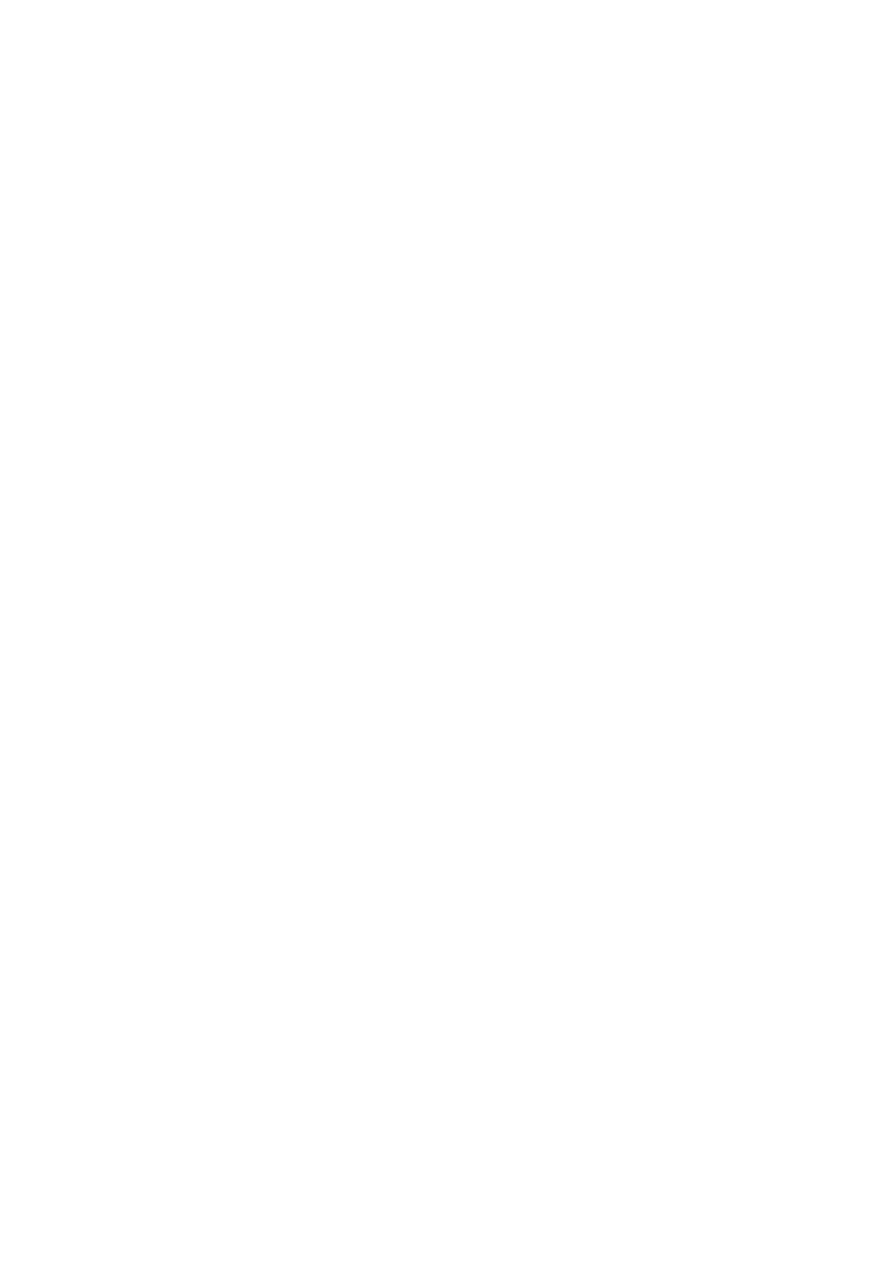
6. Wieloprocesorowo
ść
do oporu
Funkcja MPS Version Control for OS
Nazwy alternatywne MPS Revision, MPS Table Version
Lokalizacja Advanced Bios Features, Advanced | CPU Configuration
Zalecane ustawienie 1.4
MPS (Multi-Processor Specification) to standard tworzony z my
ś
l
ą
o systemach
wieloprocesorowych. Informuje system operacyjny o bie
żą
cej konfiguracji komputera.
Spo
ś
ród popularnych obecnie systemów operacyjnych wieloprocesorowo
ść
oferuj
ą
Windows
2000 i XP, a tak
ż
e Linux. Wszystkie obsługuj
ą
standard MPS w jego rozszerzonej wersji 1.4.
Korzystaj
ą
c z którego
ś
z nich, powiniene
ś
zatem wybra
ć
ustawienie 1.4.
MPS 1.4 jest obsługiwany równie
ż
przez Windows NT 4. Je
ż
eli jednak twój system b
ę
dzie
działa
ć
niestabilnie po ustawieniu powy
ż
szej opcji w BIOS-ie, wybierz MPS 1.1. Pozostałe
edycje Windows nie potrafi
ą
działa
ć
w trybie wieloprocesorowym, wi
ę
c zmiany
przedstawionej funkcji nie maj
ą
wpływu na działanie systemu.
Opisywana funkcja jest oferowana nawet przez płyty główne, które dysponuj
ą
wprawdzie
tylko jednym procesorem, lecz obsługuj
ą
hiperw
ą
tkowo
ść
(patrz porada 5). Po wł
ą
czeniu tej
technologii procesor udaje przed systemem operacyjnym dwa procesory, a pole MPS
Version Control for OS przybiera zwykle domy
ś
ln
ą
warto
ść
MPS 1.4.
7. Przetaktowa
ć
Athlon
Funkcja S2K Bus Driving Strength
Lokalizacja Advanced | Chip Configuration
Zalecane ustawienie Auto
T
ę
opcj
ę
mo
ż
esz znale
źć
w BIOS-ie płyt głównych z gniazdem Socket A. S2K oznacza
magistral
ę
Athlona. Przedstawiona funkcja słu
ż
y do regulowania mocy sygnałów danych
przesyłanych za po
ś
rednictwem magistrali procesora, która zale
ż
y przede wszystkim od
układu
ś
cie
ż
ek drukowanych na płycie głównej.
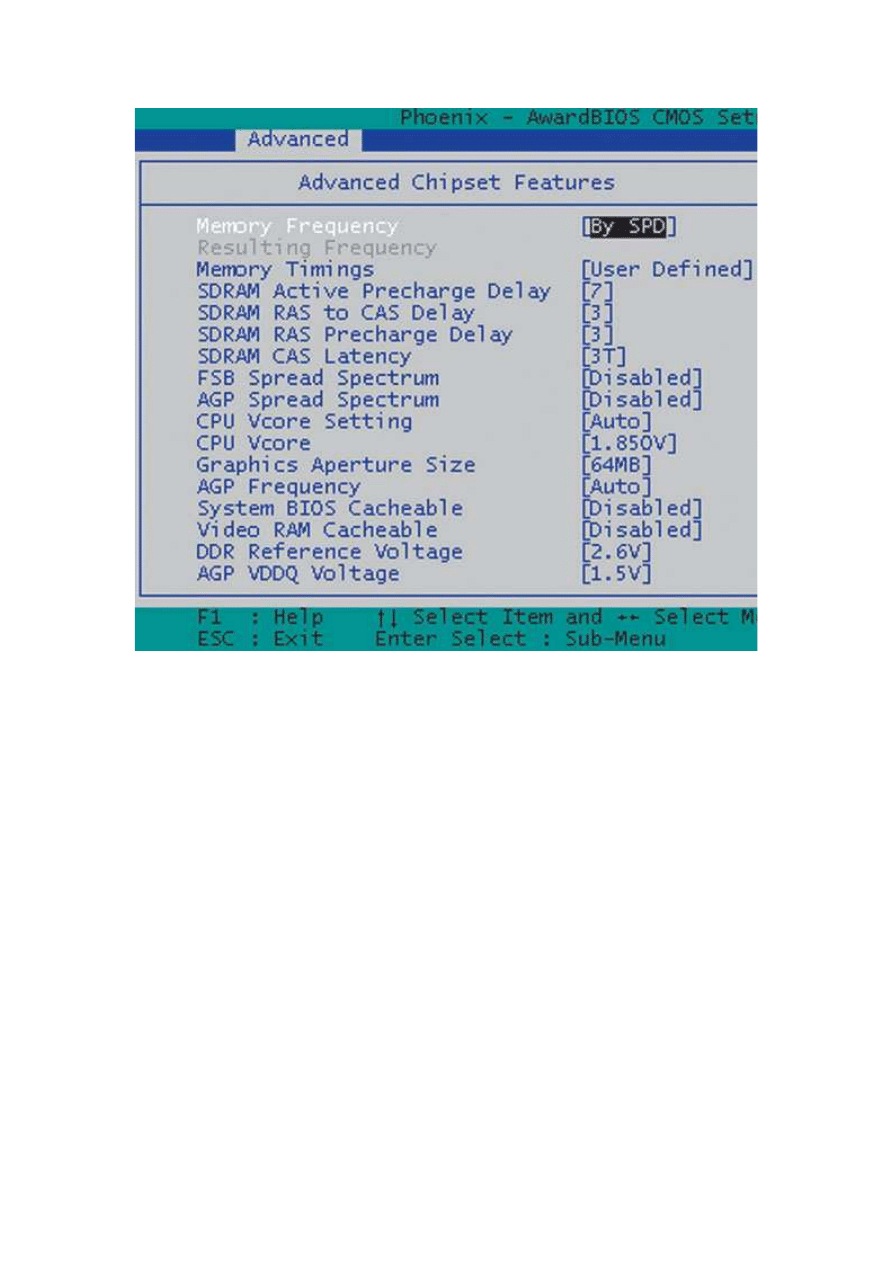
Uaktywnij t
ę
opcj
ę
, aby komputer ustawił taktowanie pami
ę
ci zgodne z zaleceniami
producenta (porada 8).
Zmiana domy
ś
lnego parametru mo
ż
e si
ę
przyda
ć
tylko w przypadku podkr
ę
cenia systemu.
Moc sygnałów tranzystora mo
ż
na wówczas ustawia
ć
, podaj
ą
c go w postaci liczby
szesnastkowej w polach S2K Strobe P Control i S2K Strobe N Control. W tym wypadku
wy
ż
sza moc sygnału stabilizuje działanie systemu, bo w wyniku przetaktowania dochodzi do
pogorszenia jako
ś
ci sygnałów ze wzgl
ę
du na krótsze cykle taktowania. Natomiast moc
sygnału wy
ż
sza od nominalnej mocy podanej przez producenta stanowi wi
ę
ksze obci
ąż
enie
dla podzespołów i na dłu
ż
sz
ą
met
ę
mo
ż
e doprowadzi
ć
do ich uszkodzenia.
Porównywaln
ą
funkcj
ę
do regulowania mocy sygnałów pomi
ę
dzy chipsetem i pami
ę
ci
ą
DDR
znajdziesz w polu DQS Driving Strength.
Stabilizowanie pami
ę
ci RAM
Niewła
ś
ciwe ustawienia pami
ę
ci w BIOS-ie s
ą
cz
ę
st
ą
przyczyn
ą
niestabilnego działania
systemu. Poprawiaj
ą
c je, powiniene
ś
przywróci
ć
wła
ś
ciwe działanie komputera.
8. Synchronizacja pami
ę
ci
Funkcja DRAM Timing
Nazwy alternatywne Configure SDRAM by SPD, DRAM Timing Selectable, Memory Detect
By, Memory Timing, SDRAM Configuration, SDRAM Controlled By
Lokalizacja Advanced | Advanced Chipset Features, Advanced | Chip Configuration,
Advanced Chipset Features
Zalecane ustawienie By SPD, Optimal, SPD, Yes
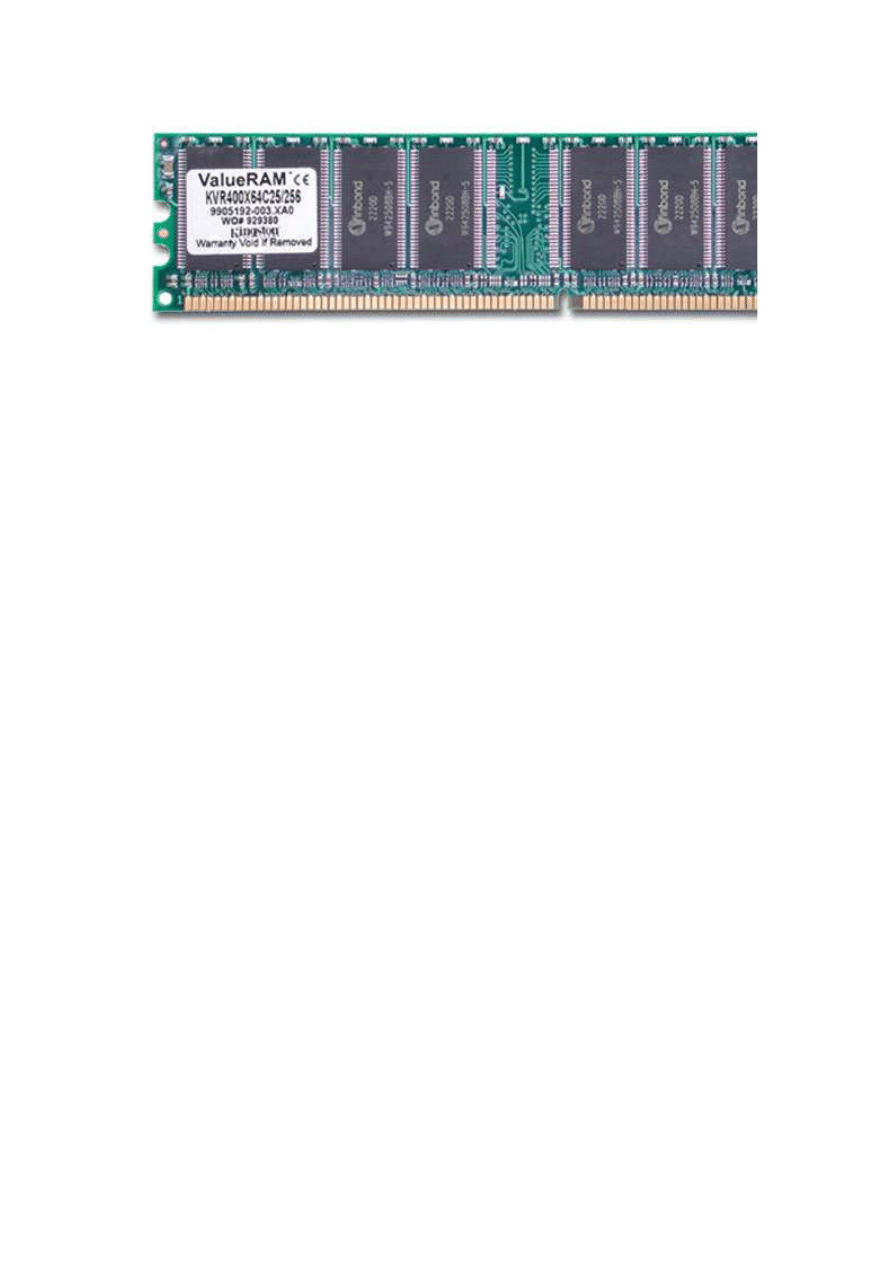
Parametry techniczne modułów pami
ę
ciowych s
ą
umieszczone w układzie SPD (porada 8).
Je
ś
li zastosujesz si
ę
do powy
ż
szej wskazówki, BIOS automatycznie skonfiguruje czasy
dost
ę
pu i czasy propagacji modułów pami
ę
ciowych, pobieraj
ą
c odpowiednie dane z układu
scalonego SPD (Serial Presence Detect).
9. Dostrajanie cz
ę
stotliwo
ś
ci
Funkcja w pami
ę
ciach (DDR) SDRAM CPU: DRAM Clock Ratio
Nazwy alternatywne DDR: CPU Ratio, DRAM Frequency: FSB Ratio, System/DRAM Ratio
Funkcja w pami
ę
ciach Rambus RDRAM Frequency: FSB Ratio
Nazwy alternatywne System/Rambus Ratio
Lokalizacja Advanced | Chip Configuration, Advanced Chipset Features, Advanced |
Frequency/Voltage Control
Zalecane ustawienie Auto, Default
Nieprawidłowy stosunek cz
ę
stotliwo
ś
ci procesora do pami
ę
ci pogarsza stabilno
ść
działania
systemu. Najlepiej pozostawi
ć
warto
ść
domy
ś
ln
ą
proponowan
ą
przez BIOS.
10. Szybka pami
ęć
Funkcja w pami
ę
ciach (DDR) SDRAM DRAM Clock
Nazwy alternatywne DRAM Frequency, Memory Frequency
Funkcja w pami
ę
ciach Rambus Direct Rambus Clock
Nazwa alternatywna Rambus Channel Frequency
Lokalizacja Advanced | Chip Configuration, Advanced Chipset Features
Zalecane ustawienie Auto, By SPD, SPD
Gdy ustawisz opcj
ę
wymienion
ą
powy
ż
ej, BIOS przejmie cz
ę
stotliwo
ść
taktowania
przewidzian
ą
przez producenta modułów pami
ę
ciowych. Je
ś
li u
ż
ywasz szybszych układów
pami
ę
ci, ni
ż
dopuszcza płyta główna (sprawd
ź
w instrukcji), musisz r
ę
cznie ustawi
ć
maksymaln
ą
dopuszczaln
ą
cz
ę
stotliwo
ść
pami
ę
ci.
Szybka partyjka
Karta graficzna zalicza si
ę
na pewno do podzespołów, które decyduj
ą
o ł
ą
cznej wydajno
ś
ci
komputera. Je
ś
li uda ci si
ę
wydoby
ć
z niej ostatnie poty, odczujesz to podczas pracy, lecz
przede wszystkim podczas grania na komputerze.
11. Współpraca z procesorem
Funkcja Video Memory Cache Mode
Lokalizacja Advanced | Chip Configuration
Zalecane ustawienie USWC
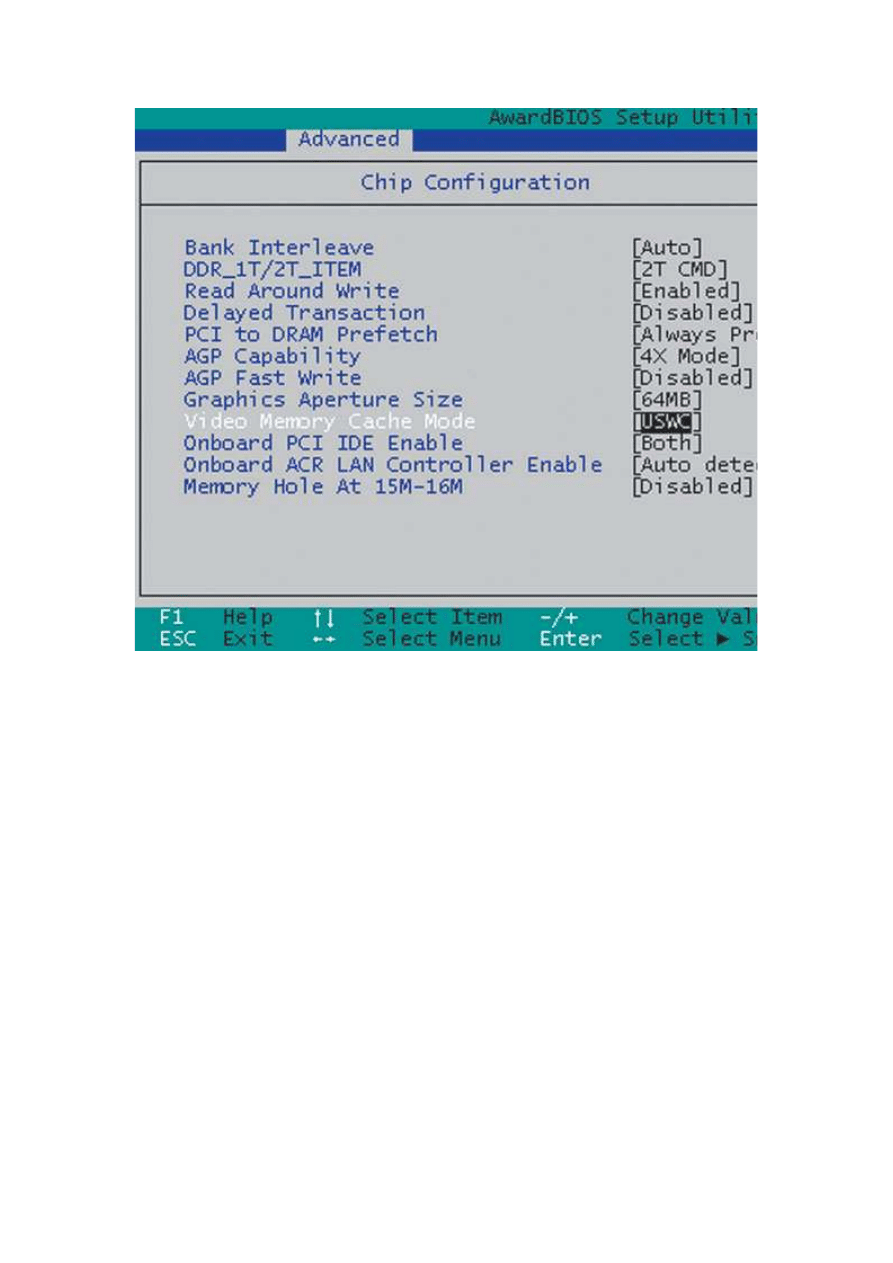
Wydajny tryb USWC nie jest obsługiwany tylko przez najstarsze karty graficzne (porada 11).
Stosuj
ą
c si
ę
do naszej rady, mo
ż
esz liczy
ć
na wzrost wydajno
ś
ci w zastosowaniach z
przewag
ą
grafiki - np. w grach 3D. Procesor przejmie gromadzenie danych, które powinny
znale
źć
si
ę
w pami
ę
ci karty graficznej. Dzi
ę
ki temu dane s
ą
przesyłane szyn
ą
AGP do karty
w wi
ę
kszych pakietach (przewa
ż
nie w pakietach 64-bitowych). Wówczas procesor nie musi
tak cz
ę
sto odrywa
ć
si
ę
od innych obowi
ą
zków, aby realizowa
ć
zapis danych w pami
ę
ci karty
graficznej. Jednak przy rzadkich operacjach zapisu przedstawiona metoda prowadzi do
zmniejszenia wydajno
ś
ci, bo dane musz
ą
by
ć
długo zbierane, nim procesor mo
ż
e wysła
ć
cały pakiet do karty graficznej. W programach generuj
ą
cych grafik
ę
przetwarzane dane s
ą
umieszczone przewa
ż
nie blisko siebie, co wyklucza dłu
ż
sze oczekiwanie.
Opcj
ę
USWC (Uncacheable Speculative Write Combining) powinny obsługiwa
ć
nawet leciwe
karty graficzne, bo standard VBE 2.0 (VESA Bios Extension), na którym si
ę
opiera, pochodzi
sprzed około siedmiu lat. W razie ewentualnych problemów (np. zawieszania systemu lub
czarnego ekranu) powiniene
ś
zmieni
ć
warto
ść
pola Video Memory Cache Mode z USWC na
UC (Uncached).
12. Karta graficzna a RAM
Funkcja AGP Aperture Size
Nazwa alternatywna Graphics Windows Size
Lokalizacja Advanced | Chip Configuration, Advanced | Advanced Chipset Features,
Advanced Chipset Features
Zalecane ustawienie 64, 64 MB lub 128, 128 MB

Szybka grafika - nie trzeba mie
ć
szybkiej karty, aby skorzysta
ć
z trybu USWC (porada 11).
Rozmiar obszaru w pami
ę
ci roboczej (pami
ę
ci RAM), który jest bezpo
ś
rednio adresowany
przez procesor karty graficznej, np. w celu buforowania tekstur, zale
ż
y od ł
ą
cznej pojemno
ś
ci
pami
ę
ci RAM i od zasobów pami
ę
ciowych karty graficznej. Zasadniczo nie nale
ż
y
przydziela
ć
parametrowi AGP Aperture Size obszaru przekraczaj
ą
cego połow
ę
zainstalowanej pami
ę
ci roboczej. Maksymalna zalecana warto
ść
wynosi 128 MB. W wypadku
starszych kart graficznych, które s
ą
wyposa
ż
one w pami
ęć
o pojemno
ś
ci nieprzekraczaj
ą
cej
32 MB, przydział dodatkowych 128 MB powinien przynie
ść
optymalne wyniki. Je
ż
eli masz
kart
ę
, która dysponuje pami
ę
ci
ą
o pojemno
ś
ci ponad 32 MB, wystarczy wydzieli
ć
tylko 64
MB.
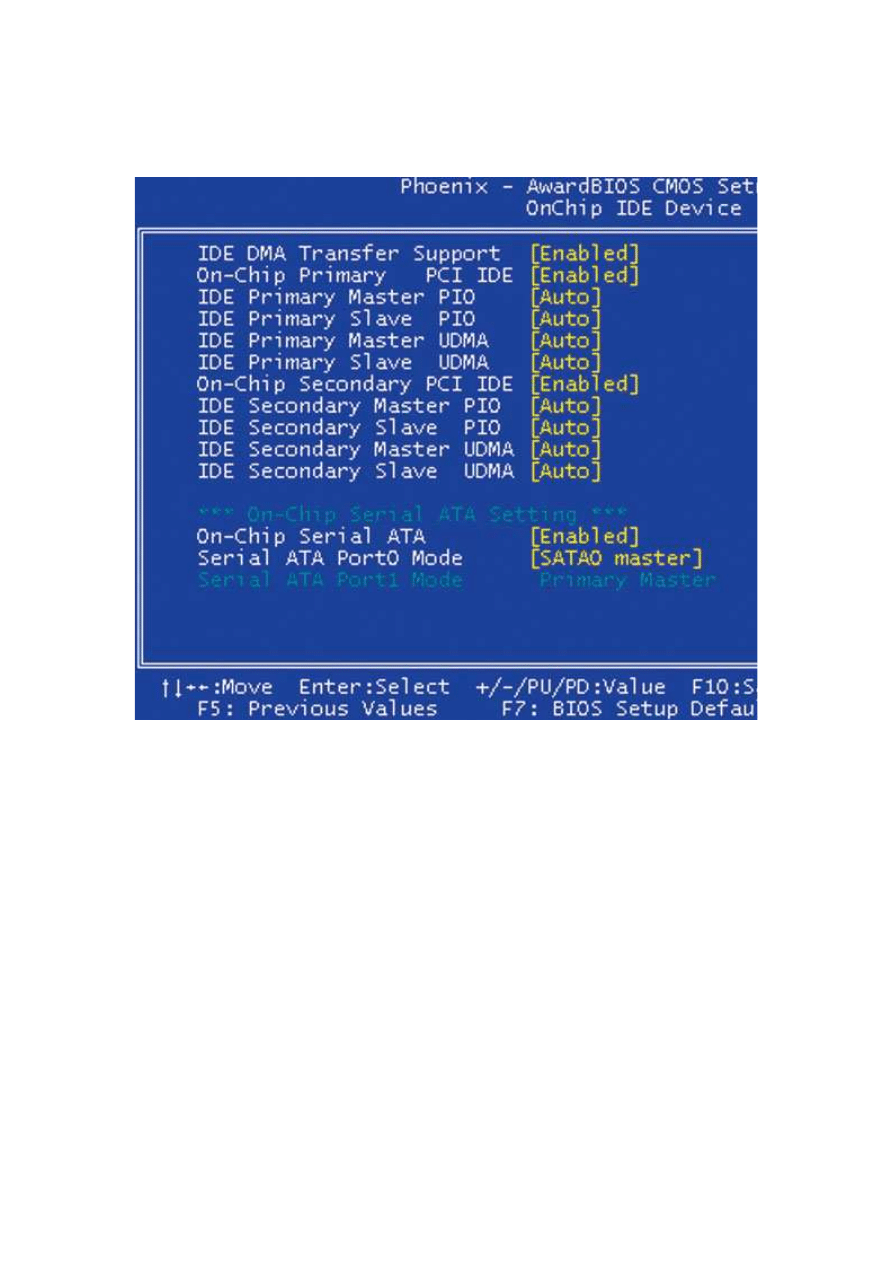
Podkr
ę
canie dysku
Interfejs Serial ATA zapewnia wy
ż
sz
ą
wydajno
ść
dyskow
ą
(porada 13).
Na rynku twardych dysków ci
ą
gle pojawiaj
ą
si
ę
nowo
ś
ci. Standard Ultra-DMA/133 nie jest
najlepszym rozwi
ą
zaniem. Coraz wi
ę
cej producentów dysków stosuje nowatorski interfejs
Serial ATA, poci
ą
gaj
ą
c za sob
ą
producentów płyt głównych. Z kolei w przypadku dysków
zewn
ę
trznych godny polecenia jest interfejs FireWire.
13. Konfigurowanie dysku Serial ATA
Funkcja On-Chip-SATA
Nazwa alternatywna On-Chip Serial ATA Setting
Lokalizacja Advanced | Onboard Device Configuration | Onchip IDE (Device), Integrated
Peripherals, Integrated Peripherals | Onboard PCI Controller
Zalecane ustawienie Enabled
Ten parametr BIOS-u słu
ż
y do wł
ą
czania i wył
ą
czania kontrolera interfejsu Serial ATA
(SATA). Wielu producentów wyposa
ż
a swoje płyty główne w kontrolery tego typu. SATA
stanowi nast
ę
pc
ę
wysłu
ż
onego równoległego interfejsu ATA (PATA), obsługuj
ą
cego twarde
dyski i inne typy nap
ę
dów. Kontroler SATA mo
ż
e wyst
ę
powa
ć
na płycie jako element
składowy chipsetu (w tym wypadku chipset obsługuje protokół Serial ATA; obecnie
wła
ś
ciwo
ść
t
ę
maj
ą
modele Intel 875P, 865G, 865P i865PE) lub jako oddzielny układ scalony
(układy tego typu oferuj
ą
Promise i Silicon Image).
Je
ż
eli chipset obsługuje protokół SATA, stosowna opcja BIOS-u powinna zawiera
ć
parametr
podrz
ę
dny Serial ATA Port0/Port1 Mode, SATA Port0 Configure as lub podobny. Je
ś
li do
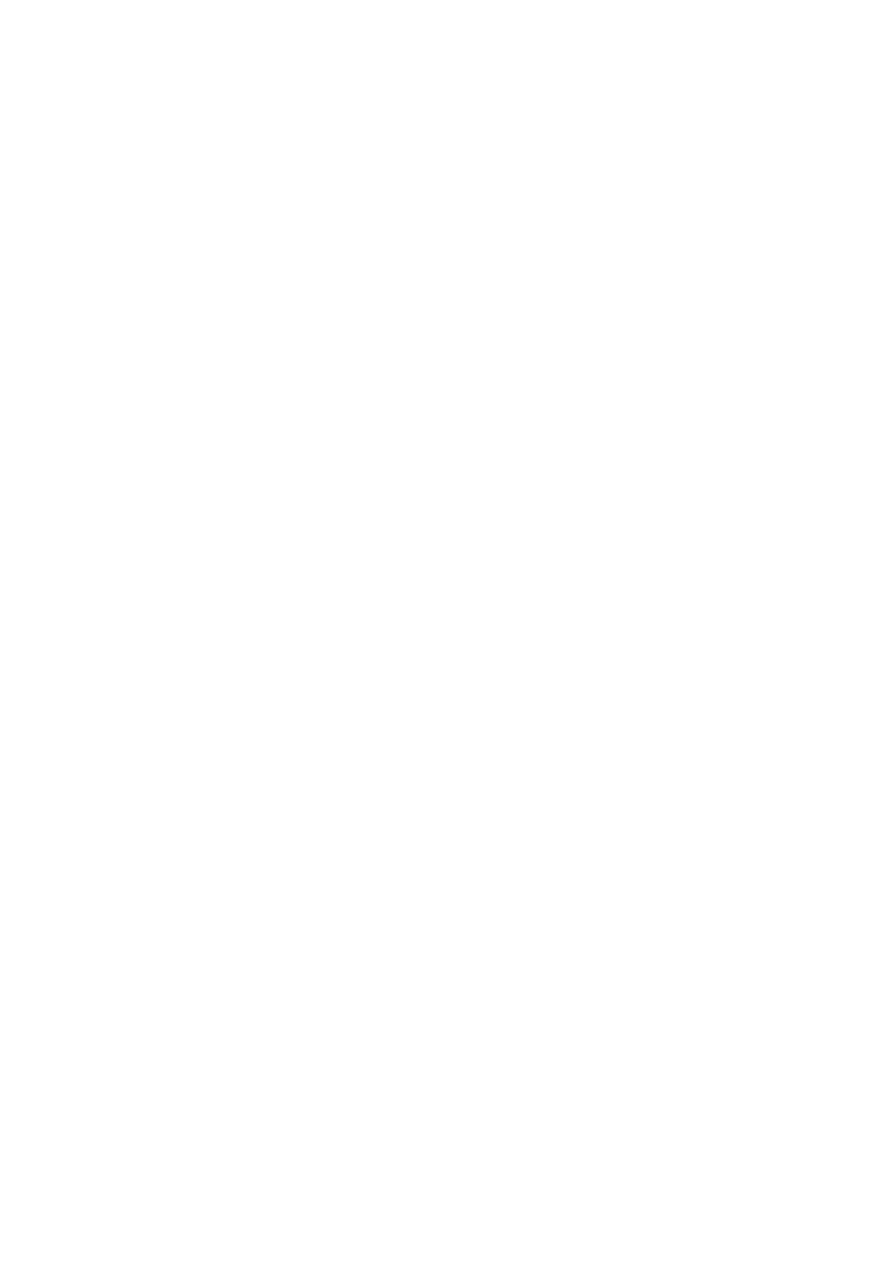
komputera s
ą
podł
ą
czone zarówno nap
ę
dy PATA, jak i SATA, powiniene
ś
skonfigurowa
ć
dyski SATA jako nadrz
ę
dne lub podrz
ę
dne. Wybierz w tym celu opcj
ę
Primary Master/Slave
lub Secondary Master/Slave w obr
ę
bie wspomnianego pola. Jest to konieczne, bo standard
SATA nie przewiduje konfiguracji dysków nadrz
ę
dnych/podrz
ę
dnych, której wymaga leciwy
standard PATA. W nap
ę
dach SATA nie ma nawet zworek konfiguracyjnych, jak w
dotychczasowych dyskach. Za pomoc
ą
parametru ATA Configuration, SATA/PATA Keep
Enabled lub podobnego mo
ż
esz wybra
ć
rodzaj interfejsu, z którego chcesz korzysta
ć
. Do
wyboru s
ą
trzy mo
ż
liwo
ś
ci - tylko SATA, tylko PATA lub oba interfejsy równolegle.
14. Uaktywnianie FireWire
Funkcja Onboard 1394
Nazwa alternatywna Onboard IEEE 1394 Controller
Lokalizacja Integrated Peripherals, Integrated Peripherals | Onboard PCI Controller,
Advanced | Onboard Device Configuration,
Zalecane ustawienie Enabled
Coraz wi
ę
cej modeli płyt głównych ma równie
ż
szybkie ł
ą
cze FireWire, zwane oficjalnie
interfejsem IEEE 1394. Za pomoc
ą
powy
ż
szego parametru mo
ż
esz wył
ą
cza
ć
i wył
ą
cza
ć
wewn
ę
trzny kontroler FireWire na płycie głównej.
Opcje dodatkowe
Administratorzy sieci
ż
yj
ą
w nieustannej obawie,
ż
e u
ż
ytkownicy mogliby samowolnie
rozkr
ę
ca
ć
swoje komputery i grzeba
ć
w nich. Niektóre wersje BIOS-u zawieraj
ą
zabezpieczenie przed niedozwolonymi manipulacjami wewn
ą
trz peceta. Inne z kolei potrafi
ą
zgłasza
ć
bł
ę
dy w formie "głosowej". Dzi
ę
ki temu ju
ż
nie b
ę
dziesz si
ę
zastanawia
ć
, co
oznacza kombinacja kilku krótkich lub długich sygnałów akustycznych.
15. Zabezpieczenie obudowy
Funkcja Case Opening Warning
Nazwy alternatywne Case Opened, Chassis Intrusion
Lokalizacja HW Monitor, PC Health Status
Zalecane ustawienie Enabled

Seagate Barracuda V to jeden z nielicznych dysków, które s
ą
wyposa
ż
one w interfejs Serial
ATA (patrz porada 13.).
Je
ż
eli masz obudow
ę
wyposa
ż
on
ą
w sensory lub czujniki mechaniczne poł
ą
czone z płyt
ą
główn
ą
(sprawd
ź
w instrukcji obsługi płyty głównej lub komputera), ten parametr uaktywni
nadzorowanie obudowy. Je
ś
li została otworzona, komputer poinformuje ci
ę
o tym specjalnym
sygnałem lub komunikatem podczas kolejnego uruchamiania systemu. Alternatywnie w
powy
ż
szym polu ustawie
ń
BIOS-u mo
ż
e si
ę
pojawi
ć
napis "Case Opened: Yes".
Przedstawiona funkcja musi oferowa
ć
mo
ż
liwo
ść
resetowania. W przeciwnym razie pecet
b
ę
dzie zgłasza
ć
otwarcie obudowy podczas ka
ż
dego uruchamiania systemu.
Opisana metoda nadzorowania obudowy znajduje najwi
ę
ksze zastosowanie w serwerach.
Korzystaj
ą
c z programów narz
ę
dziowych LAN, komputer mo
ż
e natychmiast sygnalizowa
ć
administratorowi,
ż
e kto
ś
otworzył obudow
ę
danego peceta.
16. Komunikaty głosowe
Funkcja Speech Post Reporter
Nazwa alternatywna Voice Genie
Lokalizacja Integrated Peripherals, Advanced Speech Configuration, Advanced I/O
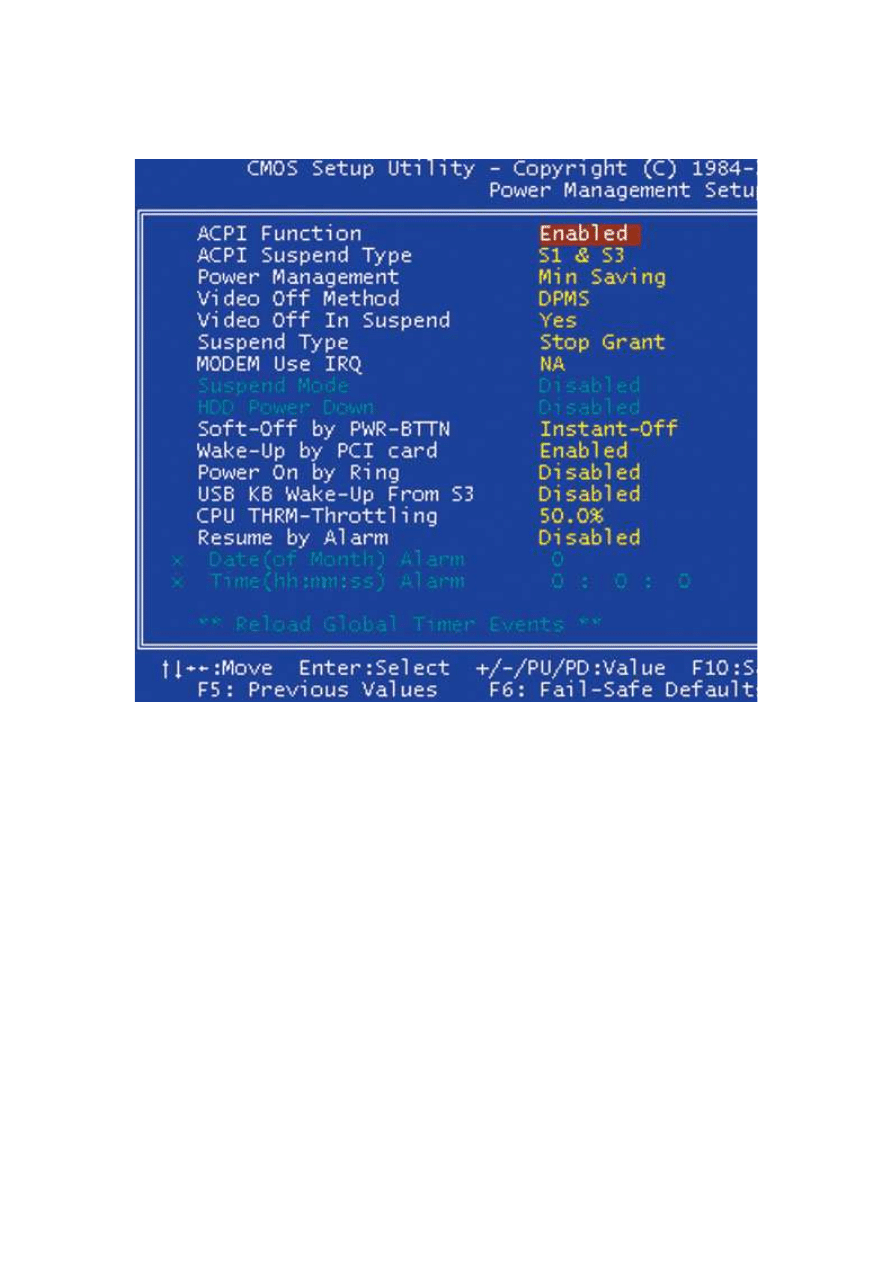
Configuration
Zalecane ustawienie Enabled
Je
ś
li płyta obsługuje tylko APM, sprawd
ź
w witrynie producenta, czy nie oferuje aktualizacji
BIOS-u (porada 17).
Niektórzy producenci (m.in. Albatron, Asus i Gigabyte) wyposa
ż
aj
ą
płyty główne w układ
syntezatora mowy. Dzi
ę
ki niemu komputer nie sygnalizuje bł
ę
dów startowych jednym czy
kilkoma sygnałami akustycznymi, lecz werbalizuje je, przedstawiaj
ą
c w postaci głosowej.
Dzi
ę
ki temu znacznie szybciej ustalisz problem, który uniemo
ż
liwia uruchamianie systemu
operacyjnego. Ustawie
ń
dokonuje si
ę
z poziomu oprogramowania lub przestawiaj
ą
c zwork
ę
na płycie głównej. Asus doł
ą
cza nawet narz
ę
dzie, które pozwala zast
ę
powa
ć
predefiniowane
komunikaty własnymi nagraniami w postaci plików WAV.
Energooszcz
ę
dno
ść
Oszcz
ę
dzaj
ą
c energi
ę
elektryczn
ą
, zadbasz o
ś
rodowisko naturalne, lecz równie
ż
o swój
portfel. Kilka nast
ę
pnych porad obja
ś
nia stosowne parametry BIOS-u i ich ustawienia.
17. Uaktywni
ć
oszcz
ę
dzanie
Funkcja ACPI Function
Nazwa alternatywna ICPA Function
Lokalizacja Power Management Setup, Power Management Features, Power
Zalecane ustawienie Enabled
Standard ACPI (Advanced Configuration and Power Interface) stanowi najbardziej skuteczn
ą
metod
ę
oszcz
ę
dzania pr
ą
du w komputerze. Systemy operacyjne obsługuj
ą
ce ACPI (np.
Windows 98 SE, Me, 2000 i XP) nadzoruj
ą
wszystkie programy i podzespoły sprz
ę
towe. W
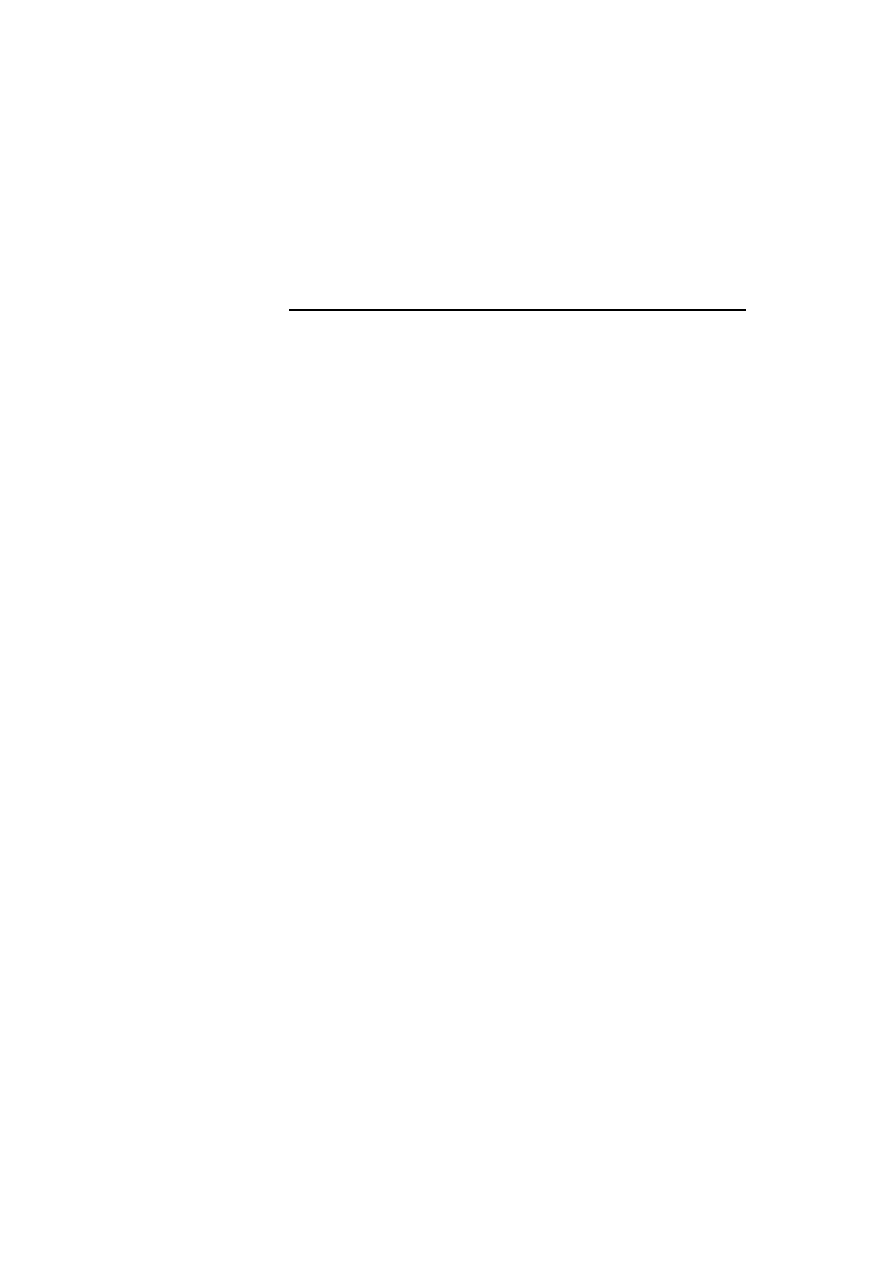
ten sposób wykrywa wszystkie działania w obr
ę
bie całego systemu. Gdy stwierdzi
bezczynno
ść
jednego lub wi
ę
cej urz
ą
dze
ń
, przeł
ą
cza je w tryb energooszcz
ę
dny.
Aby Windows mógł korzysta
ć
z dobrodziejstw ACPI, komputer musi by
ć
wyposa
ż
ony w płyt
ę
główn
ą
, która obsługuje ten standard. Je
ż
eli w BIOS-ie brakuje funkcji do wł
ą
czania
mechanizmu energooszcz
ę
dnego ACPI, prawdopodobnie masz płyt
ę
główn
ą
sprzed połowy
1999 r.
Cho
ć
płyty wyprodukowane przed wprowadzeniem ACPI nie zapewniaj
ą
zaawansowanych
funkcji oszcz
ę
dzania energii, niektórzy producenci komputerów lub płyt głównych oferuj
ą
w
swoich witrynach internetowych aktualizacje BIOS-u, które uzupełniaj
ą
go o nowy standard.
Na przykład na stronie http://www.asuscom.de/support/FAQ/faq009_acpi-support1.htm
znajdziesz list
ę
płyt głównych (obejmuje równie
ż
leciwe modele) z wyszczególnieniem, które
z nich mo
ż
na wyposa
ż
y
ć
w energooszcz
ę
dny tryb ACPI (lista jest dost
ę
pna, niestety, tylko w
j
ę
zyku niemieckim).
Poszukaj wskazówek w witrynie producenta swojej płyty. Tryb ACPI uaktywnia si
ę
w BIOS-ie
dopiero po zainstalowaniu Windows. Z tego wzgl
ę
du musi by
ć
zaimplementowany równie
ż
w
obr
ę
bie systemu operacyjnego. Szczegółowe wskazówki znajdziesz w ramce "Oszcz
ę
dzanie
energii - przygotowania w Windows".
18. Oszcz
ę
dzanie do oporu
Funkcja ACPI Suspend Type
Nazwy alternatywne Sleep State, ACPI Standby State
Lokalizacja Power Management Setup, Power Management Features, Power
Zalecane ustawienie S1 & S3
Producenci płyt głównych implementuj
ą
w BIOS-ie zazwyczaj energooszcz
ę
dne tryby ACPI
S1 i S3. W bardzo nielicznych przypadkach BIOS dysponuje trybem S4. W pierwszym
spo
ś
ród wymienionych trybie S1 system operacyjny wył
ą
cza jedynie procesor, twardy dysk i
monitor. Wszystkie pozostałe podzespoły kontynuuj
ą
prac
ę
, wi
ę
c powoduj
ą
stosunkowo du
ż
e
zu
ż
ycie energii elektrycznej.
W trybie S3 znanym równie
ż
pod nazw
ą
STR (Suspend to RAM) Windows zapisuje
informacje o otwartych aplikacjach i przetwarzanych w nich plikach w pami
ę
ci roboczej
komputera. Dopiero pó
ź
niej nast
ę
puje wył
ą
czenie wszystkich urz
ą
dze
ń
. W wypadku trybu S4
(STD, Suspend to Disk) wszystkie dane zgromadzone w pami
ę
ci operacyjnej peceta zostaj
ą
zapisane na twardym dysku przed wył
ą
czeniem komputera. Zdecydowana wi
ę
kszo
ść
producentów płyt głównych rezygnuje z implementowania tej opcji, bo jest identyczna w
działaniu z Hibernacj
ą
- funkcj
ą
systemu Windows. Jest ona dost
ę
pna we wszystkich
edycjach tego systemu pocz
ą
wszy od wersji 98 SE niezale
ż
nie od tego, czy BIOS i płyta
główna obsługuj
ą
standard ACPI.
Aby wł
ą
czy
ć
hibernacj
ę
, przywołaj aplet Opcje zasilania w Panelu sterowania (menu Start |
Ustawienia | Panel sterowania). Nast
ę
pnie zaznacz pole wyboru Wł
ą
cz obsług
ę
hibernacji na
karcie Hibernacja. Dzi
ę
ki temu b
ę
dziesz mógł szybko zamyka
ć
system bez obawy przed
utrat
ą
aktualnie edytowanych plików. Po ponownym uruchomieniu system automatycznie
przywróci poprzedni stan pulpitu, uruchamiaj
ą
c aplikacje i otwieraj
ą
c stosowne pliki. Je
ś
li
obawiasz si
ę
,
ż
e dane mog
ą
by
ć
podejrzane przez osoby trzecie, wska
ż
kart
ę
Zaawansowane i zaznacz pole wyboru Monituj o hasło przy wychodzeniu ze stanu
wstrzymania i hibernacji. Zauwa
ż
,
ż
e hibernacja wymaga okre
ś
lony obszar wolnego miejsca
na twardym dysku (zale
ż
y od pojemno
ś
ci pami
ę
ci operacyjnej komputera).
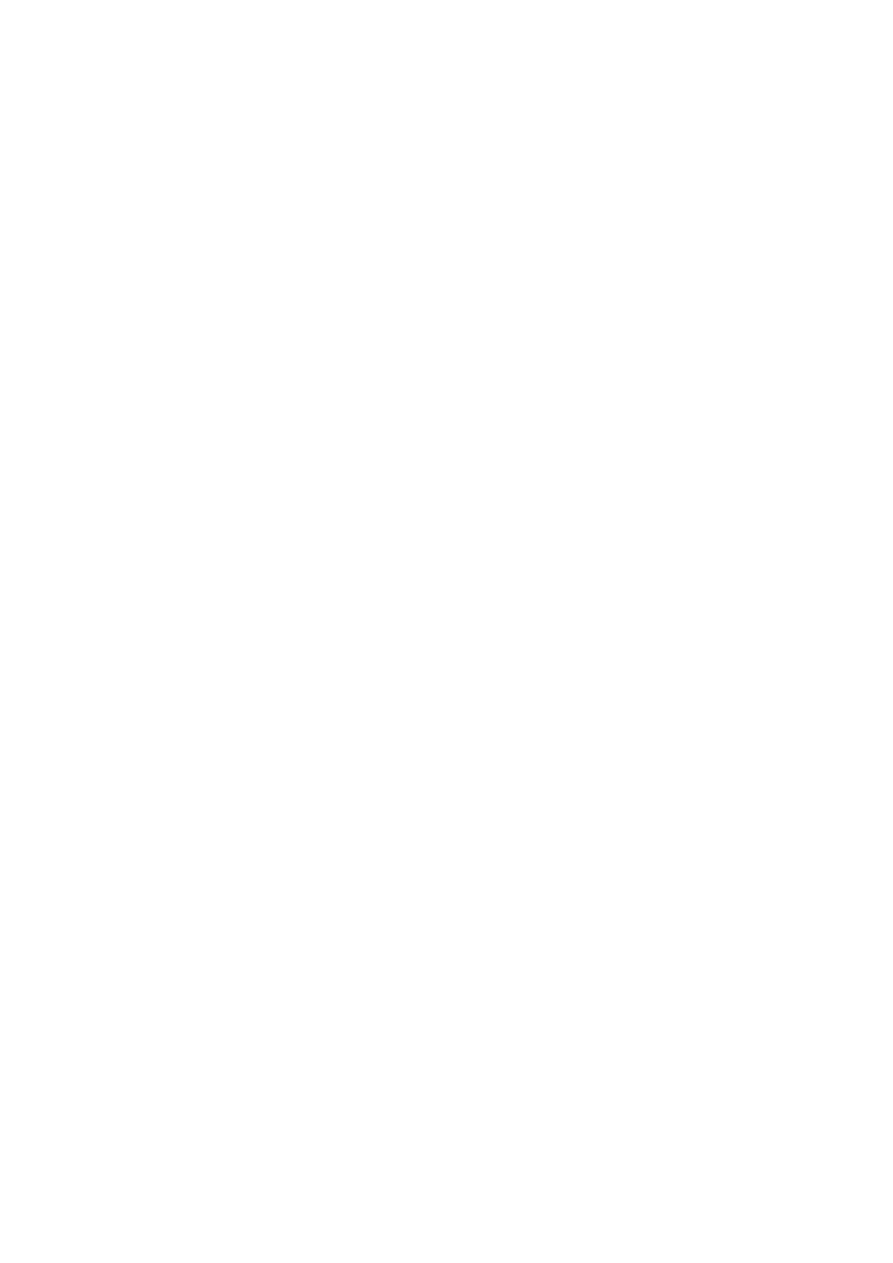
19. Oszcz
ę
dny staruszek
Funkcja Power Management/APM
Nazwa alternatywna Power Management Option, PM Control by APM
Lokalizacja Power Management Setup, Power Management Features, Power
Zalecane ustawienie Disabled przy wł
ą
czonym trybie ACPI, w przeciwnym razie Enabled
lub Min Savings
Podczas gdy zaawansowany ACPI jest dost
ę
pny tylko w pecetach nie starszych ni
ż
trzyletnie, niemal ka
ż
dy BIOS oferuje s
ę
dziwy tryb energooszcz
ę
dny APM (Advanced Power
Management). Je
ż
eli jednak masz do dyspozycji ACPI, powiniene
ś
z niego korzysta
ć
, a w
polu dotycz
ą
cym APM ustawi
ć
opcj
ę
Disabled. Zarz
ą
dzanie energi
ą
jest w APM znacznie
mniej funkcjonalne i nie działa tak niezawodnie jak ACPI.
W trybie APM BIOS przeł
ą
cza w stan wstrzymania poszczególne podzespoły systemu.
Poniewa
ż
nie potrafi sprawowa
ć
tak dobrego nadzoru, jak system operacyjny, mo
ż
e na
przykład wył
ą
czy
ć
twardy dysk, mimo
ż
e nie zostały zapisane wszystkie dane z otwartych
dokumentów. W nast
ę
pstwie mo
ż
e doj
ść
do zawieszenia systemu, a nawet do utraty
cennych danych.
Niektóre warianty daj
ą
jedynie mo
ż
liwo
ść
wł
ą
czania i wył
ą
czania trybu APM, inne za
ś
pozwalaj
ą
wybra
ć
jeden z trzech poziomów oszcz
ę
dzania energii - Min Saving, Max Saving i
User define. Przy uaktywnionym poziomie Min Saving funkcje energooszcz
ę
dne dochodz
ą
do głosu przewa
ż
nie po około godzinnej bezczynno
ś
ci systemu. Poziom Max Saving wył
ą
cza
podzespoły sprz
ę
towe niekiedy nawet po upływie minuty. Gdy wybierzesz opcj
ę
User define,
b
ę
dziesz mógł samodzielnie ustali
ć
, po ilu minutach bezczynno
ś
ci BIOS ma przeł
ą
cza
ć
w
stan spoczynku elementy sprz
ę
towe komputera. Godna polecenia okazuje si
ę
opcja Min
Savings, bo podczas ci
ą
głego u
ż
ytkowania nast
ę
puje najmniejsze zu
ż
ycie urz
ą
dze
ń
.
Tymczasem notoryczne wł
ą
czanie i wył
ą
czanie prowadzi do zmniejszenia
ż
ywotno
ś
ci
sprz
ę
tu, a straty wynikaj
ą
ce z tego tytułu znacznie przerosn
ą
korzy
ś
ci powstałe w wyniku
oszcz
ę
dzania energii.
20. Faksy w spoczynku
Funkcja IRQ/Event Activity Detect
Nazwa alternatywna Set WakeUp Events
Lokalizacja Power Management Setup, Power Management Features, Power
Zalecane ustawienie np. Power Up On LAN/Ring, Resume on Ring lub Ring Wake Up
Za pomoc
ą
tego parametru mo
ż
esz ustawi
ć
, które urz
ą
dzenia sprz
ę
towe maj
ą
prawo budzi
ć
komputer ze stanu spoczynku. Je
ś
li odbierasz faksy za po
ś
rednictwem komputera, wybierz
opcj
ę
Power Up On LAN/Ring, Resume on Ring lub Ring Wake Up. Wówczas nadchodz
ą
ce
faksy b
ę
d
ą
wyprowadza
ć
komputer ze stanu oczekiwania, co pozwoli je odbiera
ć
, a
jednocze
ś
nie oszcz
ę
dza
ć
pr
ą
d w przerwach mi
ę
dzy poszczególnymi wiadomo
ś
ciami.
Nowy BIOS prosto z Windows
Aktualizowanie BIOS-u z poziomu systemu Windows ma dwie zalety. Po pierwsze, robi si
ę
to
zadziwiaj
ą
co łatwo. W odró
ż
nieniu od klasycznego aktualizowania z poziomu DOS-u, gdzie
mo
ż
na było wgra
ć
do układu Flash-ROM niewła
ś
ciwy BIOS, program aktualizuj
ą
cy w
Windows akceptuje tylko plik aktualizacyjny do wła
ś
ciwej płyty głównej. Je
ś
li wi
ę
c pomylisz
si
ę
i pobierzesz nieprawidłowy plik z witryny producenta, nie b
ę
dziesz nara
ż
ony na
negatywne skutki. Obok dosowej aktualizacji z dyskietki startowej prawie wszyscy markowi
producenci płyt głównych oferuj
ą
mo
ż
liwo
ść
wymiany BIOS-u bez opuszczania Windows.
Rozwi
ą
zanie to jest o tyle dobre,
ż
e nie wszystkie komputery wyposa
ż
a si
ę
jeszcze w stacj
ę
dysków.
Aktualizacja bez DOS-u Je
ż
eli masz leciw
ą
płyt
ę
główn
ą
, aktualizowanie z poziomu
Windows mo
ż
e si
ę
okaza
ć
niemo
ż
liwe. Zale
ż
y to od producenta i modelu płyty. Na przykład
A-Open udost
ę
pnia na pro
ś
b
ę
u
ż
ytkownika windowsowe programy aktualizacyjne do wielu
starszych płyt. Jak informuje Fujitsu-Siemens, ma takie programy do wi
ę
kszo
ś
ci płyt z
gniazdami Socket A i Socket 370, a tak
ż
e do wszystkich modeli, które obsługuj
ą
procesor
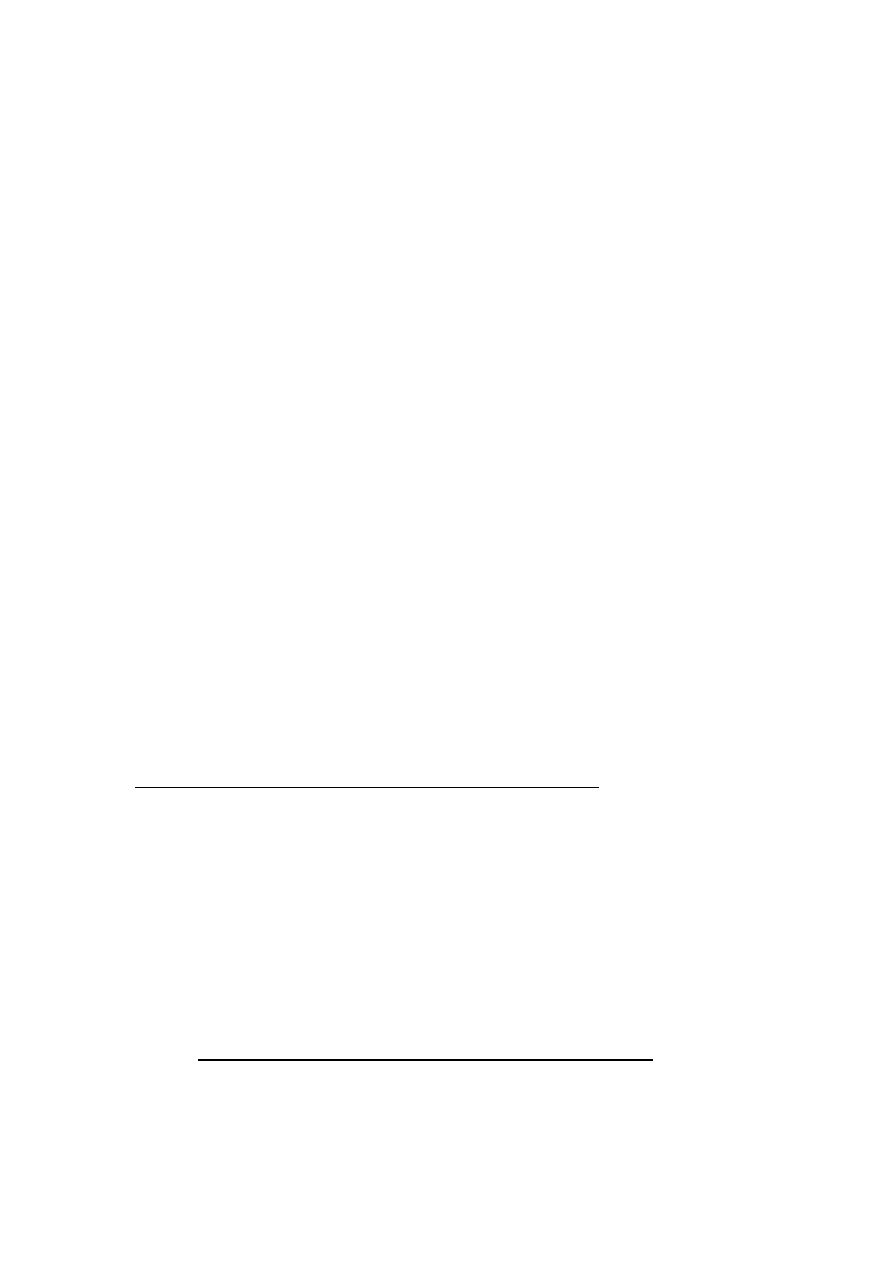
Pentium 4. W wypadku płyt tego producenta mo
ż
esz nawet dokona
ć
aktualizacji BIOS-u z
poziomu Linuksa w dystrybucji SuSe 7.3 (j
ą
dro systemu 2.2.14 lub nowsze). Natomiast Intel
proponuje program Express Bios Update do niemal wszystkich płyt głównych, które opu
ś
ciły
fabryk
ę
nie wcze
ś
niej ni
ż
w 2000 r.
Zagro
ż
enia w Windows Je
ś
li dojdzie do zawieszenia systemu podczas aktualizacji BIOS-u
z poziomu Windows, nie uda ci si
ę
ju
ż
wi
ę
cej uruchomi
ć
peceta. Wówczas ujrzysz komunikat
na niebieskim ekranie. Z tarapatów wybawi ci
ę
drugi układ BIOS-u, je
ż
eli płyta główna jest
wyposa
ż
ona w moduł tego typu (nosi nazw
ę
Dual-BIOS i oferuj
ą
j
ą
takie firmy, jak A-Open,
Asus, Gigabyte i in.). Płyty Fujitsu-Siemens s
ą
wyposa
ż
ane od ko
ń
ca 1998 r. w funkcj
ę
przywracania poprzedniego BIOS-u.
Zmniejszy ryzyko Aby zminimalizowa
ć
ryzyko zawieszenia systemu, przed rozpocz
ę
ciem
aktualizowania BIOS-u pozamykaj wszystkie aplikacje, ł
ą
cznie z programami działaj
ą
cymi w
tle (np. stra
ż
nik antywirusowy).
Oszcz
ę
dzanie energii - przygotowania w Windows
Je
ś
li w twoim systemie jest uaktywniony standard ACPI (Advanced Configuration and Power
Interface), powiniene
ś
znale
źć
stosown
ą
wzmiank
ę
w gał
ę
zi Komputer Mened
ż
era urz
ą
dze
ń
Windows 2000 i XP. W Windows 98 SE i Me rozwi
ń
gał
ąź
Urz
ą
dzenia systemowe.
Powiniene
ś
znale
źć
wiersz Zaawansowana konfiguracja i interfejs energii (ACPI) BIOS. Je
ś
li
zamiast tego znajdziesz napis sugeruj
ą
cy komputer standardowy lub Advanced Power
Management, oznacza to,
ż
e masz wł
ą
czony tryb APM.
BIOS musi obsługiwa
ć
ACPI Instalator systemu Windows 98 SE, Me i 2000 nie zainstaluje
trybu ACPI,
je
ś
li nie jest on wł
ą
czony w BIOS-ie. Tymczasem program instalacyjny Windows XP
sprawdza sw
ą
wewn
ę
trzn
ą
list
ę
kompatybilno
ś
ci i dat
ę
BIOS-u. Instaluje i uaktywnia tryb
ACPI tylko w BIOS-ach, które zostały wypuszczone po 1.1.1999. W przypadku starszego
BIOS-u sprawdza jego kompatybilno
ść
. Je
ś
li test zostaje zako
ń
czony z wynikiem
negatywnym, nie instaluje trybu ACPI, lecz tylko APM.
Doinstalowanie ACPI Je
ż
eli zdobyłe
ś
i wgrałe
ś
BIOS obsługuj
ą
cy ACPI dopiero po
zainstalowaniu Windows Me, 2000 lub XP, nie minie ci
ę
ponowna instalacja systemu. Inaczej
nie uda ci si
ę
uaktywni
ć
trybu ACPI. Tylko w Windows 98 SE mo
ż
na doinstalowa
ć
ACPI za
pomoc
ą
okre
ś
lonego wpisu do Rejestru. Metoda ta niesie pewne ryzyko, bo spowoduje nowy
podział zarz
ą
dzania sprz
ę
tu na BIOS i Windows. Je
ś
li zawiedzie, musisz przeinstalowa
ć
system poleceniem setup /p j. (Wi
ę
cej informacji o parametrach instalatora Windows
95/98/Me znajdziesz w bazie wiedzy Microsoftu, pod adresem
http://support.microsoft.com/default.aspx?scid=kb;en-us;186111.)
Je
ś
li jednak zdecydujesz si
ę
pomajsterkowa
ć
w Rejestrze, przejd
ź
do klucza
"HKEY_LOCAL_MACHINE\SOFTWARE\Microsoft\Windows\CurrentVersion\Detect". Wska
ż
menu Edycja | Nowy | Warto
ść
DWORD. Zast
ą
p ła
ń
cuch "Nowa warto
ść
#1" w prawym
panelu Edytora Rejestru ła
ń
cuchem "ACPIOption". Kliknij dwukrotnie utworzon
ą
w ten
sposób warto
ść
i przydziel jej cyfr
ę
1 w polu Dane warto
ś
ci. Zamknij Edytor Rejestru, włó
ż
płyt
ę
instalacyjn
ą
Windows do nap
ę
du i zrestartuj system. Windows samodzielnie zainstaluje
wymagane sterowniki.
Uwaga - utrata danych! Je
ż
eli korzystasz z Windows XP, masz dysk o pojemno
ś
ci
przekraczaj
ą
cej 137 GB i wł
ą
czony tryb ACPI, jeste
ś
nara
ż
ony na utrat
ę
danych. Polecenie
flush cache, które inicjuje kopiowanie danych z buforu na twardy dysk, nie działa w
poł
ą
czeniu z du
ż
ymi dyskami stosuj
ą
cymi 48-bitowe adresowanie LBA (Logical Block
Addressing). W wyniku tego przej
ś
cie w stan wstrzymania lub hibernacji mo
ż
e spowodowa
ć
nieodwracaln
ą
utrat
ę
danych. Aby temu zapobiec, pobierz i zainstaluj łat
ę
dost
ę
pn
ą
pod
adresem http://support.microsoft.com/default.aspx?scid=kb;[LN];331958 (rozmiar pliku:
398 KB).
Wyszukiwarka
Podobne podstrony:
BIOS od podszewki, różne, Bios
BIOS od podszewki 1-7, różne, Bios
C od podszewki Wydanie II cshop2
Backup od podszewki
BIOS od A do Z, różne, Bios
Bios od srodka
BIOS od A do Z, i inne
BIOS od A do Z wersja do druku, Bios
BIOS od strony uĹĽytkownika
Scala od podszewki
WordPress od podszewki
BIOS od A do Z
C od podszewki Skeet Jon
WordPress od podszewki worpop
WordPress od podszewki worpop
BIOS od A do Z
C od podszewki Wydanie II
C od podszewki Wydanie II
więcej podobnych podstron